Спутник Браузер настройка скачать установить русский с поддержкой криптографии
Всем привет! Расскажу про альтернативный российский отечественный Sputnik Browser на известном движке Chromium. Работа в программе начинается в новом окне, где сразу вы увидите прогноз погоды и понравившиеся сайты.
По вашей геолокации автоматом подбирается погода. Клацните на виджет и проследуйте к Спутник / Погода, где найдете подробности.
Справа расположена кнопка, отвечающая за смену обоев. Через значок плюса можно добавить сове изображение.
Ниже находится часть с визуальными закладками, добавляющимися вручную. Их максимальное количество больше, чем в Яндекс.Браузере, в котором есть ограничение на 20 штук. Закладки можно перетаскивать, а вот закреплять — нет.
Правее блока закладок добавлен тумблер, переключающий в один клик с закладок на популярные сайты — то есть те интернет-адреса, которые конкретный пользователь посещает чаще остальных.
В самый низ добавили новости, и показаны там наиболее важные и интересные события по версии сервиса Спутник / Новости. Отключить их нельзя, как и скрывать/откреплять плитки поштучно.
Рекламоотвод
Без блокировщика рекламы сейчас все сложнее и сложнее пользоваться интернетом. Множество сайтов встраивают агрессивную и неприятную, мешающую чтению рекламу, которую так и хочется убрать. В Спутник / Браузер по умолчанию встроен блокировщик под названием «Рекламоотвод».
Он разработан на основе открытой версии Adblock Plus, поэтому по своей эффективности ничем не уступает оригинальному расширению. В дополнение пользователь получает наглядную статистику о количестве скрытой рекламы, может управлять «черными» и «белыми» списками сайтов.
Минус такого решения — «Рекламоотвод» нельзя удалить, если по каким-то причинам его принцип работы не подходит. Максимум, что может сделать человек — просто отключить его.
Витрина расширений
Поскольку браузер работает на движке Chromium, для него доступна установка всех расширений из Магазина Гугл (Google Webstore). Кроме того, создатели добавили собственную «Витрину расширений», куда поместили проверенные и основные по важности дополнения, которые можно установить безопасно.
Проверенные расширения в Спутник Браузере
Их перечень вынесен на отдельную страницу браузера.
Конечно же, их набор минимальный, субъективный и далеко не полный, но все же может пригодиться разным юзерам.
Боковая панель
Похожая на ту, что есть в Opera или Vivaldi, боковая панель здесь гораздо более скудная. Пользователь может получить быстрый доступ к «Настройкам» браузера, просмотреть список «Загрузок», перейти в «Избранное» (список закладок и с новой вкладки, и с панели закладок) либо просмотреть «Историю» открытых ранее веб-страниц.
Больше панель ничего не умеет делать — сюда нельзя что-нибудь перетащить самостоятельно или убрать ненужные элементы. В настройках ее можно лишь полностью отключить или сменить сторону с левой на правую. Функция закрепления в виде иконки с канцелярской кнопкой меняет время ее появления — закрепленная панель будет сбоку всегда, открепленная — только на новой вкладке.
Отображение вкладок списком
Когда мы активно пользуемся интернетом, нередко возникает ситуация, при которой открытыми держится большое количество вкладок. Из-за того, что мы не видим их название, а иногда даже логотип, с первого раза переключиться на нужную страницу бывает трудно. Ситуацию облегчает возможность отобразить весь список открытых вкладок в виде вертикального меню.
Опция довольно удобная, а маленький значок, который отведен для нее, не мешается и тем, кто не испытывает необходимости в отображении списка вкладок.
Режим «Сталкер»
По заверениям разработчиков в их браузер встроен элемент безопасности, который предупреждает пользователя о том, что открываемый сайт может быть опасен. Однако на деле не совсем понятно, как работает этот режим, поскольку никакой кнопки, которая бы отвечала за строгость фильтрации, нет, а при посещении действительно небезопасных сайтов браузер не реагирует вообще никак. Словом, даже если этот «Сталкер» в программе и есть, то он почти полностью бесполезен.
Режим «Невидимка»
Стандартный режим Инкогнито, который есть практически в любом современном браузере, присутствует и тут. Что и неудивительно, ведь функциональные возможности Спутник / Браузер полностью повторяют те, что есть в Google Chrome.
В целом этот режим не нуждается в дополнительном описании, но если вас интересует особенность его работы, можете ознакомиться с кратким руководством, которое появляется каждый раз, когда запускается окно «Невидимки». Эта же информация есть и на скриншоте выше.
Умная строка
В эпоху браузеров, чьи адресные строки превратились в поисковое поле и без предварительного перехода на страницу самих поисковиков, писать много об «Умной строке» бессмысленно. Эта возможность уже стала одной из основных, поэтому останавливаться на ее описании не будем. Скажем кратко — здесь она тоже есть.
Настройки
Мы уже не раз сослались на сильную схожесть браузера с Хромом, и меню настроек — очередное тому подтверждение. Здесь нечего рассказывать хотя бы потому, что оно вообще не переработано и выглядит точно так же, как у именитого аналога.
Из персональных функций стоит разве что отметить настройки «Боковой панели», о которой мы рассказывали выше, и «Цифровой отпечаток». Последний инструмент — довольно полезная вещь, так как по своей сути занимается предотвращением сбора персональных данных различными сайтами. Проще говоря, он выступает в роли механизма защиты от слежения и идентификации вас как личности.
Версия с поддержкой отечественной криптографии
Если вы работаете с электронными подписями, используя их в системе банкинга и юридической сфере, редакция Спутник / Браузера с поддержкой отечественной криптографии облегчит этот процесс. Однако просто так скачать его не получится — на сайте разработчиков понадобится предварительно указать свои ФИО, почтовый ящик и название компании.
Основные преимущества браузера Спутник по мнению производителя:
Простой — браузер легко и быстро устанавливается на компьютер
Удобный — при запуске браузера открывается панель с поиском «Спутник» и специально подобранными виджетами
Полезный — из панели с виджетами обеспечивается прямой доступ к полезной информации: «Госуслуги», «Мой дом», «Медицина», «Карты» и т. д.
Умный — браузер использует умную поисковую строку для быстрого доступа к сайтам
Безопасный — в браузере реализована защита от спама, порнографии, вирусов, мошеннических сайтов и т. д.
Детский — специальный детский режим в браузере, который защитит ребенка от большинства угроз в интернете
Мобильный — браузер Спутник устанавливается на мобильные устройства под управлением Android, iPad, iPhone
Умная строка браузера позволяет быстро получить доступ к нужным сайтам. При вводе поискового запроса появляются подсказки на основе вводимого текста. По умолчанию в браузере используется поисковая система Спутник. В настройках браузера, в разделе «Поиск» можно изменить поисковую систему на другую: Яндекс, Google, @MAIL.RU, Спутник, Спутник.Дети.
Для установки браузера на компьютер, запустите скачанный файл. Установка браузера Спутник проходит очень просто.
Удобный доступ в Спутнике
Браузер Спутник откроет страницу «Удобный доступ», на которой расположены виджеты для быстрого доступа к наиболее востребованной повседневной информации: погода, курс валют, новости, телепрограмма, госуслуги, мой дом, карты, медицина. Открыть страницу удобного доступа можно при помощи кнопки «Перейти к сервисам Спутника», которая расположена в левом углу панели.
На странице «Удобный доступ» можно изменить фон, загрузив изображение со своего компьютера, выбрать свое местоположение. По умолчанию, после ввода запроса в поле поиска, поиск будет осуществлен с помощью поисковой системы Спутник. В настройках браузера, поиск можно изменить на другую поисковую систему.
После клика по виджету «Медицина» будет открыта страница «Спутник / медицина», на которой можно получить много полезной информации.
Во вкладке «Аптеки» доступны адреса ближайших аптек с контактной информацией: телефоны, время работы, аптеки отображены на карте.
После входа во вкладку «Лекарства», вы получите доступ к описанию лекарств. Выберите название лекарственного препарата, после ознакомления с описанием, нажмите на кнопку «Цены и наличие». Если данный лекарственный препарат есть в наличии, то вы увидите цену лекарства и адрес аптеки, в которой его можно приобрести.
Во вкладке «Статьи», по разделам можно получить информацию о болезнях, методах лечения и рекомендованных лекарственных средствах при данной болезни.
На портале «Госуслуги» можно получить государственные услуги: оплатить штрафы ГИБДД, оплатить услуги ЖКХ, подать налоговую декларацию, записаться к врачу, получить информацию о налоговой задолженности физических лиц и т. д.
После клика по виджету «Мой дом» откроется страница «Спутник / мой дом». Введите в поле поиска полный адрес, для того чтобы получить необходимую информацию об организациях: об управляющих компаниях, МФЦ, школах, детских садах, поликлиниках, почтовых отделениях, налоговых инспекциях, ОВД, аптеках, банкоматах, и о многом другом.
На странице «Телепрограмма» можно ознакомиться с программой передач, получить дополнительную информацию, посмотреть онлайн трансляции телеканалов.
Безопасный поиск в браузере Спутник
В браузер Спутник встроены поисковые фильтры: «Легкий фильтр», «Умеренный фильтр», «Строгий фильтр». В зависимости от выбранного фильтра, в результатах поиска не будут показаны сайты, с опасной и запрещенной информацией. Семейный фильтр в браузере защищает компьютер и персональные данные пользователя от вирусов, спама, порнографии, мошеннических сайтов и т. п.
С помощью значка «Настройка фильтрации результатов поиска» (в виде щита), который находится в адресной строке браузера, можно отрегулировать уровень фильтрации поисковой выдачи. Изображение значка будет изменено после выбора соответствующего фильтра.
В браузер встроен «Рекламоотвод», который блокирует всплывающие окна и рекламные блоки на веб-страницах. В браузере Спутник можно заблокировать всю рекламу, после активации пункта «Заблокировать всю рекламу». Модуль Рекламоотвод хорошо справляется с блокировкой рекламы.
В браузер встроена система безопасности «Сталкер», которая предупреждает пользователя об опасности. Если вы отметите сайт, как «плохой», то в следующий раз браузер не позволит вам открыть этот сайт.
В браузер Спутник встроен режим «Невидимка». В режиме «Невидимка» браузер не будет запоминать историю посещений, для того, чтобы не сохранять данные пользователя во время серфинга. Запустить режим «Невидимка» можно после входа в «Главное меню Спутника». Для этого, нужно выбрать в контекстном меню пункт «Новое окно в режиме невидимка». После этого, будет открыто новое окно браузера.
Для выхода из режима «Невидимка» закройте окно браузера в этом режиме.
Браузер Спутник защищен от изменений с помощью специальной защиты. Защита предохраняет от изменения поисковой системы, замены браузера по умолчанию, от изменения настроек браузера посторонними программами. Встроенный инструмент «Часовой» стоит на страже браузера, защищает браузер от несанкционированных изменений, защищает от изменений файл hosts на компьютере.
Детский режим в браузере Спутник
В браузере Спутник функционирует «Детский режим». Для входа в детский режим нажмите на изображение «Уточка». Затем введите и подтвердите пароль. В браузере действует режим одноразовых паролей, хотя вы можете вводить каждый раз один и тот же пароль.
После этого откроется окно браузера Спутник запущенное в детском режиме. В детском режиме включается поисковая система Спутник.Дети, которая фильтрует результаты поиска на те, которые соответствуют для детской аудитории.
Обратите внимание, что отключить детский режим без ввода пароля будет нельзя. Если вы закроете окно браузера, а потом заново его запустите, браузер снова будет открыт в детском режиме.
Для выхода из детского режима в Спутнике, нажмите на значок «Уточка», а затем введите пароль.
Расширения для браузера Спутник
Для браузера спутник подходят расширения, созданные для браузера Google Chrome, которые доступны в «Интернет-магазине Chrome». Спутник блокирует установку расширений из магазина, ссылаясь на то, что они не проверены. Доступны для установки в браузер лишь некоторые расширения, которые были проверены и одобрены Спутником. Скажу прямо, выбрать практически нечего.
Вы можете выбрать расширение в магазине Chrome, а после блокировки установки, отправить заявку на одобрение данного расширения.
Войти в настройки браузера можно из «Главного мню Спутника», после выбора пункта контекстного мню «Настройки».
Настройки браузера Спутник похожи на настройки браузера Google Chrome. В настройках можно изменить страницу быстрого доступа, поисковую систему, добавить нового пользователя, поменять другие настройки браузера.
Плюсы
Простой и быстрый браузер;
Работает на самом популярном движке Chromium;
Наличие основных функций для комфортной работы в интернете.
Минусы
Скудная функциональность;
Отсутствие синхронизации;
В контекстном меню отсутствует кнопка поиска по картинке;
Невозможность персонализировать новую вкладку;
Непроработанный интерфейс.
Скачать Спутник Браузер бесплатно последнюю версию программы с официального сайта
По вашей геолокации автоматом подбирается погода. Клацните на виджет и проследуйте к Спутник / Погода, где найдете подробности.
Справа расположена кнопка, отвечающая за смену обоев. Через значок плюса можно добавить сове изображение.
Ниже находится часть с визуальными закладками, добавляющимися вручную. Их максимальное количество больше, чем в Яндекс.Браузере, в котором есть ограничение на 20 штук. Закладки можно перетаскивать, а вот закреплять — нет.
Правее блока закладок добавлен тумблер, переключающий в один клик с закладок на популярные сайты — то есть те интернет-адреса, которые конкретный пользователь посещает чаще остальных.
В самый низ добавили новости, и показаны там наиболее важные и интересные события по версии сервиса Спутник / Новости. Отключить их нельзя, как и скрывать/откреплять плитки поштучно.
Рекламоотвод
Без блокировщика рекламы сейчас все сложнее и сложнее пользоваться интернетом. Множество сайтов встраивают агрессивную и неприятную, мешающую чтению рекламу, которую так и хочется убрать. В Спутник / Браузер по умолчанию встроен блокировщик под названием «Рекламоотвод».
Он разработан на основе открытой версии Adblock Plus, поэтому по своей эффективности ничем не уступает оригинальному расширению. В дополнение пользователь получает наглядную статистику о количестве скрытой рекламы, может управлять «черными» и «белыми» списками сайтов.
Минус такого решения — «Рекламоотвод» нельзя удалить, если по каким-то причинам его принцип работы не подходит. Максимум, что может сделать человек — просто отключить его.
Витрина расширений
Поскольку браузер работает на движке Chromium, для него доступна установка всех расширений из Магазина Гугл (Google Webstore). Кроме того, создатели добавили собственную «Витрину расширений», куда поместили проверенные и основные по важности дополнения, которые можно установить безопасно.
Проверенные расширения в Спутник Браузере
Их перечень вынесен на отдельную страницу браузера.
Конечно же, их набор минимальный, субъективный и далеко не полный, но все же может пригодиться разным юзерам.
Боковая панель
Похожая на ту, что есть в Opera или Vivaldi, боковая панель здесь гораздо более скудная. Пользователь может получить быстрый доступ к «Настройкам» браузера, просмотреть список «Загрузок», перейти в «Избранное» (список закладок и с новой вкладки, и с панели закладок) либо просмотреть «Историю» открытых ранее веб-страниц.
Больше панель ничего не умеет делать — сюда нельзя что-нибудь перетащить самостоятельно или убрать ненужные элементы. В настройках ее можно лишь полностью отключить или сменить сторону с левой на правую. Функция закрепления в виде иконки с канцелярской кнопкой меняет время ее появления — закрепленная панель будет сбоку всегда, открепленная — только на новой вкладке.
Отображение вкладок списком
Когда мы активно пользуемся интернетом, нередко возникает ситуация, при которой открытыми держится большое количество вкладок. Из-за того, что мы не видим их название, а иногда даже логотип, с первого раза переключиться на нужную страницу бывает трудно. Ситуацию облегчает возможность отобразить весь список открытых вкладок в виде вертикального меню.
Опция довольно удобная, а маленький значок, который отведен для нее, не мешается и тем, кто не испытывает необходимости в отображении списка вкладок.
Режим «Сталкер»
По заверениям разработчиков в их браузер встроен элемент безопасности, который предупреждает пользователя о том, что открываемый сайт может быть опасен. Однако на деле не совсем понятно, как работает этот режим, поскольку никакой кнопки, которая бы отвечала за строгость фильтрации, нет, а при посещении действительно небезопасных сайтов браузер не реагирует вообще никак. Словом, даже если этот «Сталкер» в программе и есть, то он почти полностью бесполезен.
Режим «Невидимка»
Стандартный режим Инкогнито, который есть практически в любом современном браузере, присутствует и тут. Что и неудивительно, ведь функциональные возможности Спутник / Браузер полностью повторяют те, что есть в Google Chrome.
В целом этот режим не нуждается в дополнительном описании, но если вас интересует особенность его работы, можете ознакомиться с кратким руководством, которое появляется каждый раз, когда запускается окно «Невидимки». Эта же информация есть и на скриншоте выше.
Умная строка
В эпоху браузеров, чьи адресные строки превратились в поисковое поле и без предварительного перехода на страницу самих поисковиков, писать много об «Умной строке» бессмысленно. Эта возможность уже стала одной из основных, поэтому останавливаться на ее описании не будем. Скажем кратко — здесь она тоже есть.
Настройки
Мы уже не раз сослались на сильную схожесть браузера с Хромом, и меню настроек — очередное тому подтверждение. Здесь нечего рассказывать хотя бы потому, что оно вообще не переработано и выглядит точно так же, как у именитого аналога.
Из персональных функций стоит разве что отметить настройки «Боковой панели», о которой мы рассказывали выше, и «Цифровой отпечаток». Последний инструмент — довольно полезная вещь, так как по своей сути занимается предотвращением сбора персональных данных различными сайтами. Проще говоря, он выступает в роли механизма защиты от слежения и идентификации вас как личности.
Версия с поддержкой отечественной криптографии
Если вы работаете с электронными подписями, используя их в системе банкинга и юридической сфере, редакция Спутник / Браузера с поддержкой отечественной криптографии облегчит этот процесс. Однако просто так скачать его не получится — на сайте разработчиков понадобится предварительно указать свои ФИО, почтовый ящик и название компании.
Основные преимущества браузера Спутник по мнению производителя:
Простой — браузер легко и быстро устанавливается на компьютер
Удобный — при запуске браузера открывается панель с поиском «Спутник» и специально подобранными виджетами
Полезный — из панели с виджетами обеспечивается прямой доступ к полезной информации: «Госуслуги», «Мой дом», «Медицина», «Карты» и т. д.
Умный — браузер использует умную поисковую строку для быстрого доступа к сайтам
Безопасный — в браузере реализована защита от спама, порнографии, вирусов, мошеннических сайтов и т. д.
Детский — специальный детский режим в браузере, который защитит ребенка от большинства угроз в интернете
Мобильный — браузер Спутник устанавливается на мобильные устройства под управлением Android, iPad, iPhone
Умная строка браузера позволяет быстро получить доступ к нужным сайтам. При вводе поискового запроса появляются подсказки на основе вводимого текста. По умолчанию в браузере используется поисковая система Спутник. В настройках браузера, в разделе «Поиск» можно изменить поисковую систему на другую: Яндекс, Google, @MAIL.RU, Спутник, Спутник.Дети.
Для установки браузера на компьютер, запустите скачанный файл. Установка браузера Спутник проходит очень просто.
Удобный доступ в Спутнике
Браузер Спутник откроет страницу «Удобный доступ», на которой расположены виджеты для быстрого доступа к наиболее востребованной повседневной информации: погода, курс валют, новости, телепрограмма, госуслуги, мой дом, карты, медицина. Открыть страницу удобного доступа можно при помощи кнопки «Перейти к сервисам Спутника», которая расположена в левом углу панели.
На странице «Удобный доступ» можно изменить фон, загрузив изображение со своего компьютера, выбрать свое местоположение. По умолчанию, после ввода запроса в поле поиска, поиск будет осуществлен с помощью поисковой системы Спутник. В настройках браузера, поиск можно изменить на другую поисковую систему.
После клика по виджету «Медицина» будет открыта страница «Спутник / медицина», на которой можно получить много полезной информации.
Во вкладке «Аптеки» доступны адреса ближайших аптек с контактной информацией: телефоны, время работы, аптеки отображены на карте.
После входа во вкладку «Лекарства», вы получите доступ к описанию лекарств. Выберите название лекарственного препарата, после ознакомления с описанием, нажмите на кнопку «Цены и наличие». Если данный лекарственный препарат есть в наличии, то вы увидите цену лекарства и адрес аптеки, в которой его можно приобрести.
Во вкладке «Статьи», по разделам можно получить информацию о болезнях, методах лечения и рекомендованных лекарственных средствах при данной болезни.
На портале «Госуслуги» можно получить государственные услуги: оплатить штрафы ГИБДД, оплатить услуги ЖКХ, подать налоговую декларацию, записаться к врачу, получить информацию о налоговой задолженности физических лиц и т. д.
После клика по виджету «Мой дом» откроется страница «Спутник / мой дом». Введите в поле поиска полный адрес, для того чтобы получить необходимую информацию об организациях: об управляющих компаниях, МФЦ, школах, детских садах, поликлиниках, почтовых отделениях, налоговых инспекциях, ОВД, аптеках, банкоматах, и о многом другом.
На странице «Телепрограмма» можно ознакомиться с программой передач, получить дополнительную информацию, посмотреть онлайн трансляции телеканалов.
Безопасный поиск в браузере Спутник
В браузер Спутник встроены поисковые фильтры: «Легкий фильтр», «Умеренный фильтр», «Строгий фильтр». В зависимости от выбранного фильтра, в результатах поиска не будут показаны сайты, с опасной и запрещенной информацией. Семейный фильтр в браузере защищает компьютер и персональные данные пользователя от вирусов, спама, порнографии, мошеннических сайтов и т. п.
С помощью значка «Настройка фильтрации результатов поиска» (в виде щита), который находится в адресной строке браузера, можно отрегулировать уровень фильтрации поисковой выдачи. Изображение значка будет изменено после выбора соответствующего фильтра.
В браузер встроен «Рекламоотвод», который блокирует всплывающие окна и рекламные блоки на веб-страницах. В браузере Спутник можно заблокировать всю рекламу, после активации пункта «Заблокировать всю рекламу». Модуль Рекламоотвод хорошо справляется с блокировкой рекламы.
В браузер встроена система безопасности «Сталкер», которая предупреждает пользователя об опасности. Если вы отметите сайт, как «плохой», то в следующий раз браузер не позволит вам открыть этот сайт.
В браузер Спутник встроен режим «Невидимка». В режиме «Невидимка» браузер не будет запоминать историю посещений, для того, чтобы не сохранять данные пользователя во время серфинга. Запустить режим «Невидимка» можно после входа в «Главное меню Спутника». Для этого, нужно выбрать в контекстном меню пункт «Новое окно в режиме невидимка». После этого, будет открыто новое окно браузера.
Для выхода из режима «Невидимка» закройте окно браузера в этом режиме.
Браузер Спутник защищен от изменений с помощью специальной защиты. Защита предохраняет от изменения поисковой системы, замены браузера по умолчанию, от изменения настроек браузера посторонними программами. Встроенный инструмент «Часовой» стоит на страже браузера, защищает браузер от несанкционированных изменений, защищает от изменений файл hosts на компьютере.
Детский режим в браузере Спутник
В браузере Спутник функционирует «Детский режим». Для входа в детский режим нажмите на изображение «Уточка». Затем введите и подтвердите пароль. В браузере действует режим одноразовых паролей, хотя вы можете вводить каждый раз один и тот же пароль.
После этого откроется окно браузера Спутник запущенное в детском режиме. В детском режиме включается поисковая система Спутник.Дети, которая фильтрует результаты поиска на те, которые соответствуют для детской аудитории.
Обратите внимание, что отключить детский режим без ввода пароля будет нельзя. Если вы закроете окно браузера, а потом заново его запустите, браузер снова будет открыт в детском режиме.
Для выхода из детского режима в Спутнике, нажмите на значок «Уточка», а затем введите пароль.
Расширения для браузера Спутник
Для браузера спутник подходят расширения, созданные для браузера Google Chrome, которые доступны в «Интернет-магазине Chrome». Спутник блокирует установку расширений из магазина, ссылаясь на то, что они не проверены. Доступны для установки в браузер лишь некоторые расширения, которые были проверены и одобрены Спутником. Скажу прямо, выбрать практически нечего.
Вы можете выбрать расширение в магазине Chrome, а после блокировки установки, отправить заявку на одобрение данного расширения.
Войти в настройки браузера можно из «Главного мню Спутника», после выбора пункта контекстного мню «Настройки».
Настройки браузера Спутник похожи на настройки браузера Google Chrome. В настройках можно изменить страницу быстрого доступа, поисковую систему, добавить нового пользователя, поменять другие настройки браузера.
Плюсы
Простой и быстрый браузер;
Работает на самом популярном движке Chromium;
Наличие основных функций для комфортной работы в интернете.
Минусы
Скудная функциональность;
Отсутствие синхронизации;
В контекстном меню отсутствует кнопка поиска по картинке;
Невозможность персонализировать новую вкладку;
Непроработанный интерфейс.
Скачать Спутник Браузер бесплатно последнюю версию программы с официального сайта
Рейтинг:
(голосов:1)
Предыдущая статья: Как вставить ссылку в текст ВК
Следующая статья: Вивальди Браузер настройки скачать установить последнюю версию на русском бесплатно
Следующая статья: Вивальди Браузер настройки скачать установить последнюю версию на русском бесплатно
Не пропустите похожие инструкции:
Популярное
Авторизация






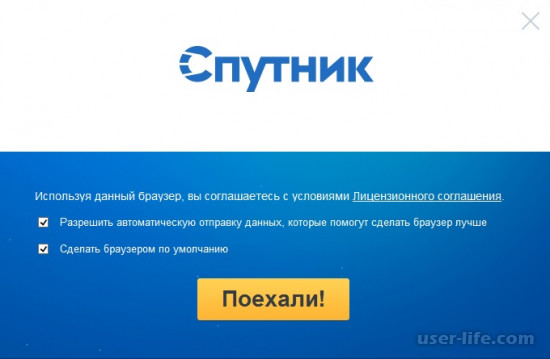
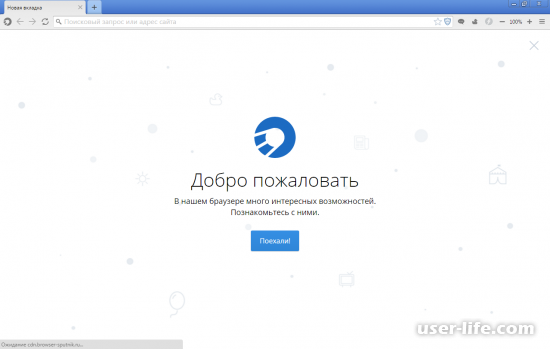
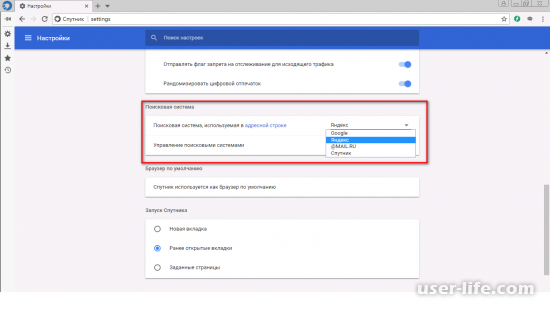
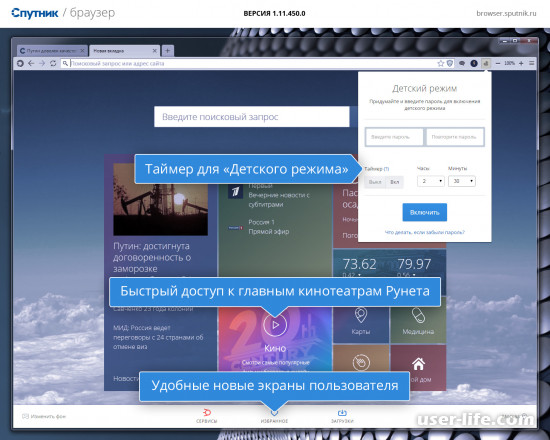
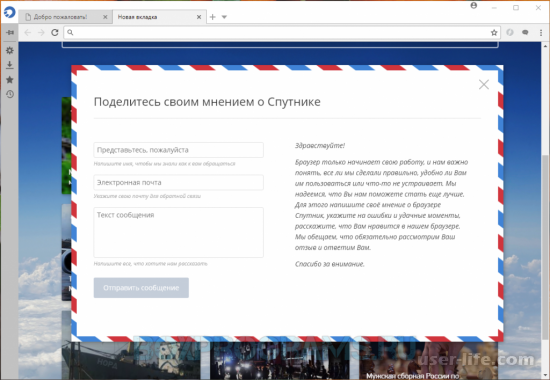
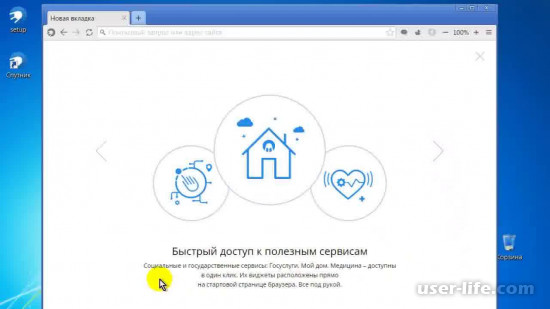
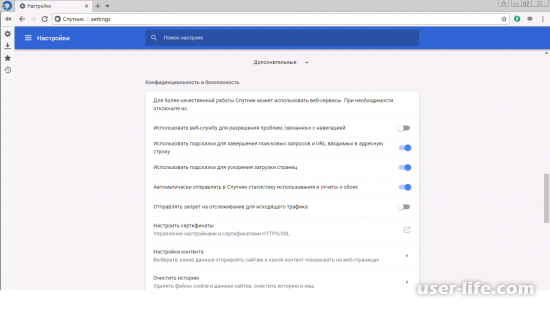
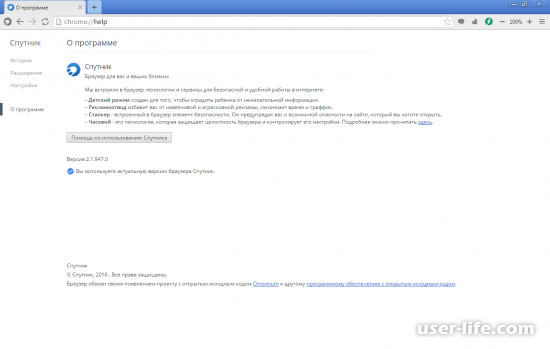
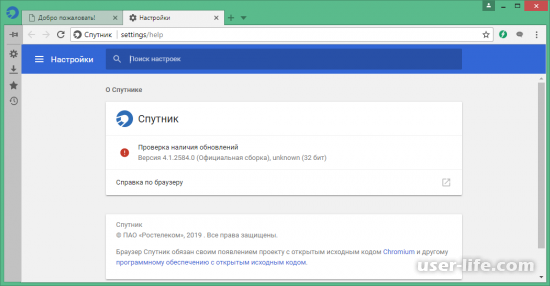




























Добавить комментарий!